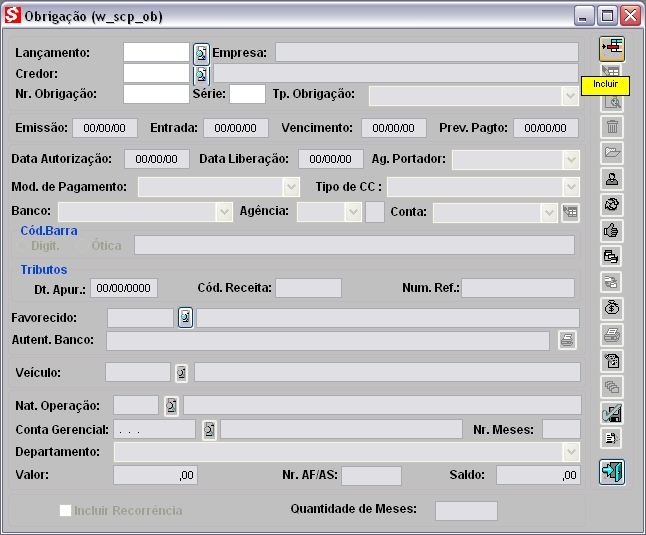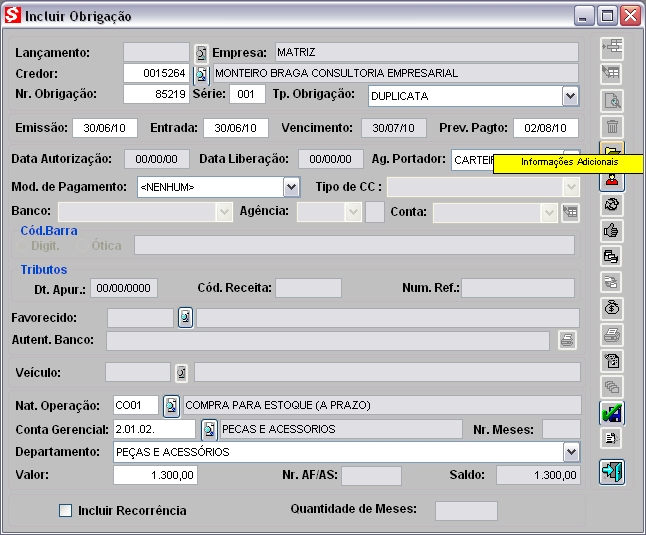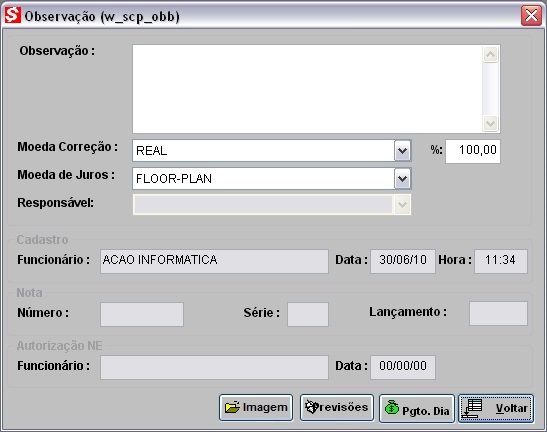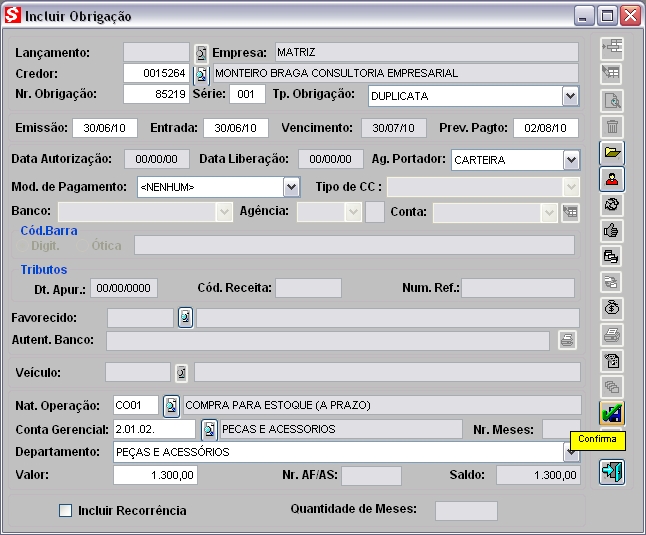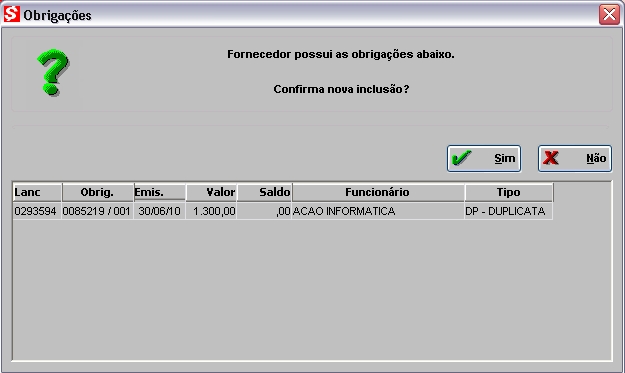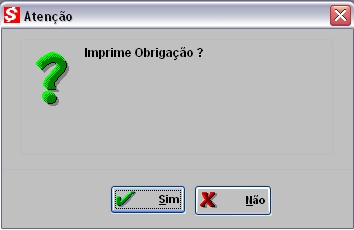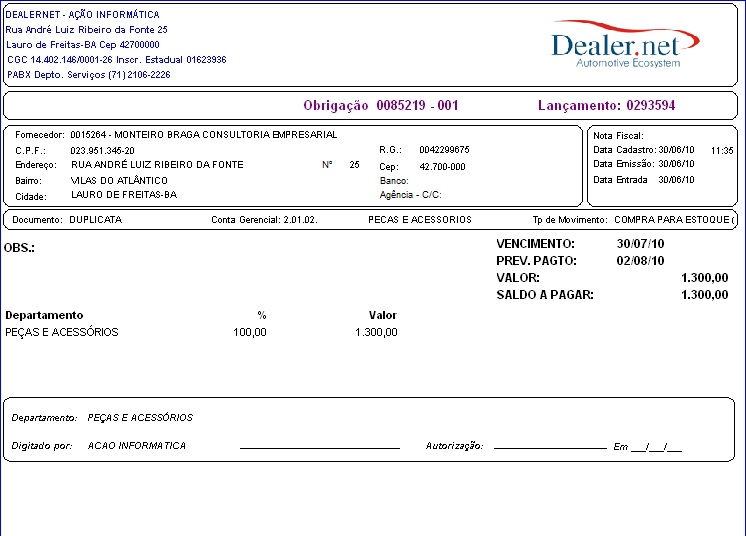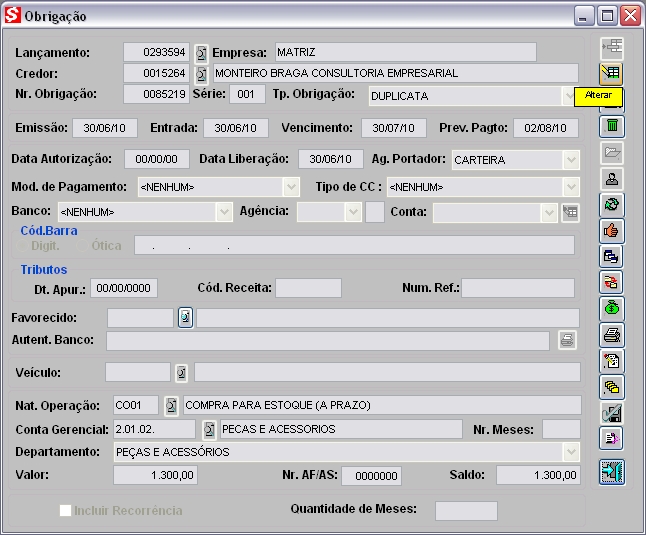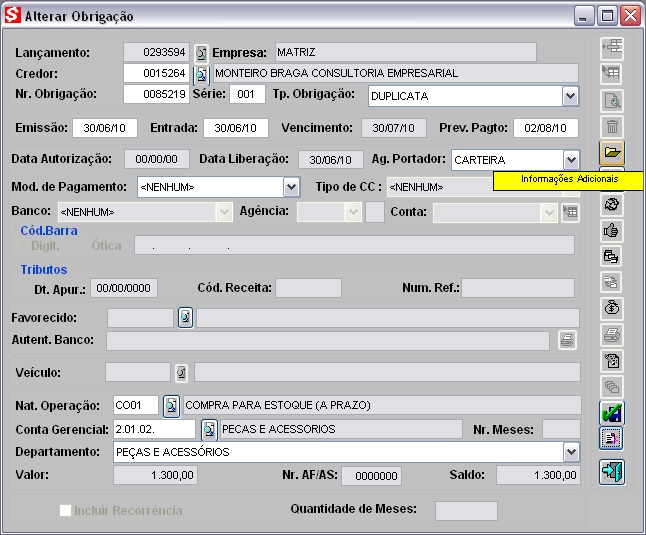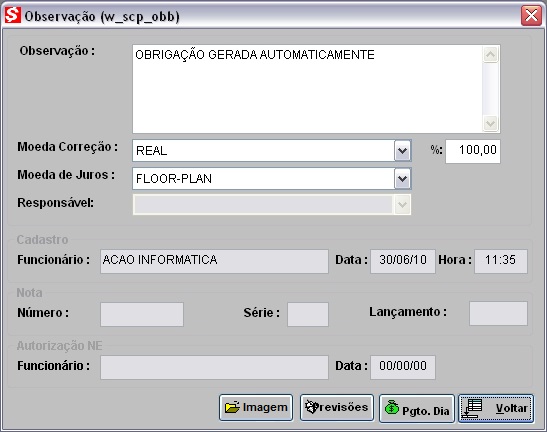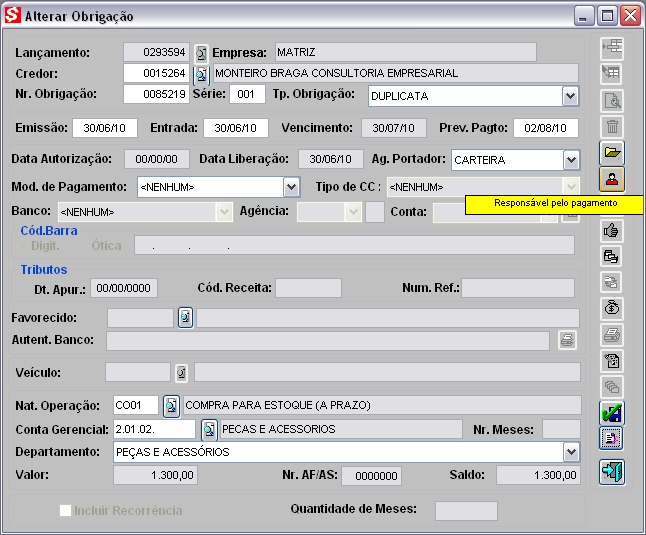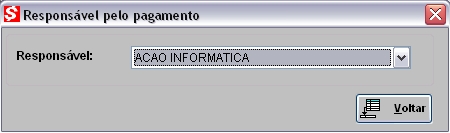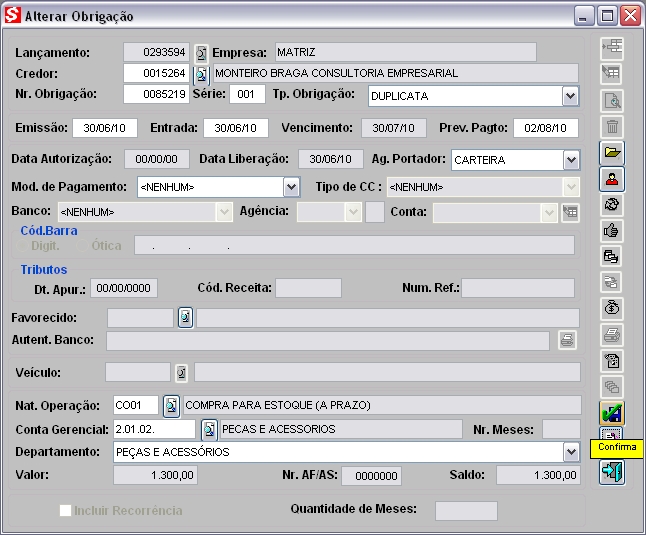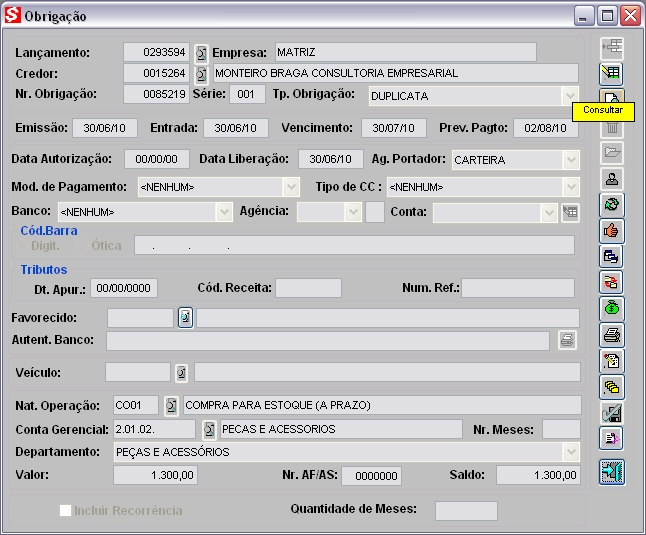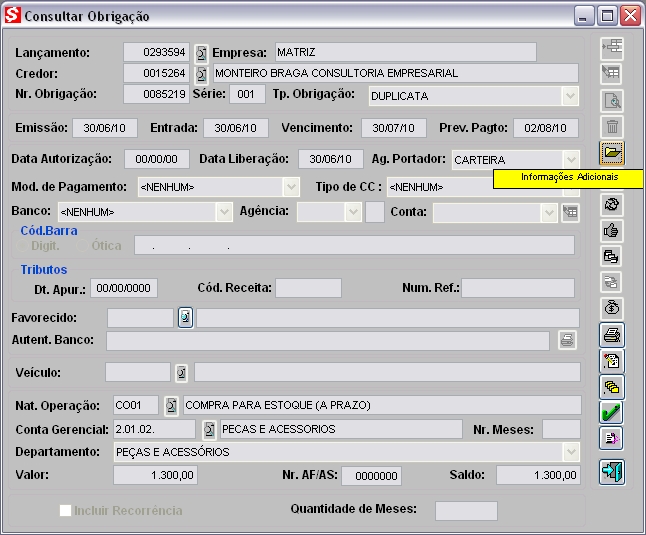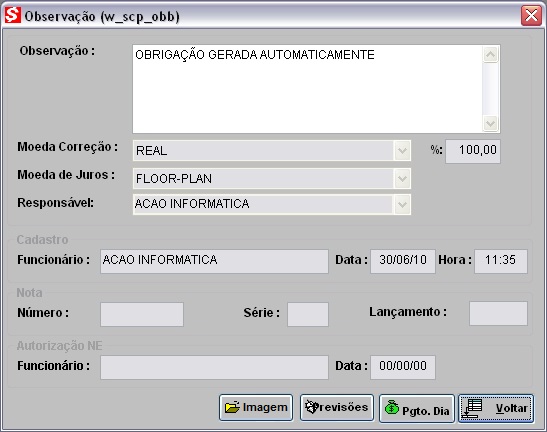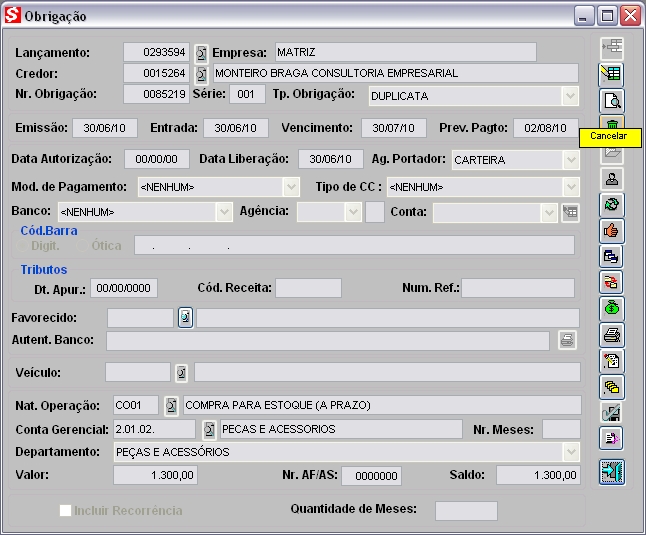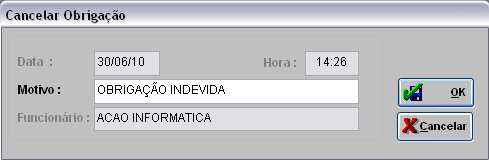De Dealernet Wiki | Portal de SoluÓÐo, Notas TÕcnicas, Vers¾es e Treinamentos da AÓÐo InformÃtica
(ãAlterando ObrigaûÏûÈo) |
(ãConsultando ObrigaûÏûÈo) |
||
| Linha 173: | Linha 173: | ||
'''4.''' Na janela ''ObservaûÏûÈo'' visualizar as observaûÏûçes da obrigaûÏûÈo. Clique '''Voltar'''. | '''4.''' Na janela ''ObservaûÏûÈo'' visualizar as observaûÏûçes da obrigaûÏûÈo. Clique '''Voltar'''. | ||
| - | '''Nota:''' | + | '''Nota:''' |
| + | * Atravûˋs desta tela ûˋ possûÙvel consultar as ''previsûçes e os pagamentos do dia''. | ||
[[Arquivo:Obrigacao22.jpg]] | [[Arquivo:Obrigacao22.jpg]] | ||
EdiûÏûÈo de 12h01min de 9 de julho de 2011
Tabela de conteû¤do |
IntroduûÏûÈo
As obrigaûÏûçes sûÈo documentos que sûÈo gerados provenientes da compra de produtos na condiûÏûÈo de compra a prazo com seus fornecedores. û atravûˋs das obrigaûÏûçes que temos os controles das contas a pagar vencidas ou a vencer, fazendo a liquidaûÏûÈo e quitaûÏûÈo das contas a pagar. As obrigaûÏûçes sûÈo documentos imprescindûÙveis para o perfeito controle das contas a pagar.
SûÈo gerados automaticamente ao dar entrada numa nota fiscal cuja condiûÏûÈo de pagamento seja a prazo.
Nota:
1. NûÈo ûˋ recomendado fazer a inclusûÈo de obrigaûÏûçes manualmente.
ConfiguraûÏûçes
Altera Data Vencimento ObrigaûÏûÈo na Venda
Dias para VerificaûÏûÈo de ObrigaûÏûÈo Cadastrada
LiberaûÏûÈo de Pagamento AutomûÀtico
Solicita Senha para Alterar C/C da ObrigaûÏûÈo
Gerando ObrigaûÏûÈo
Incluindo ObrigaûÏûÈo
MûDULO CONTAS A PAGAR
Toda obrigaûÏûÈo gerada ûˋ sempre proveniente da entrada de nota fiscal, que pode ser realizada atravûˋs Nota Fiscal de Entrada. Apû°s entrada da nota, a obrigaûÏûÈo ûˋ gerada automaticamente.
A opûÏûÈo de inclusûÈo de obrigaûÏûÈo nûÈo ûˋ recomendada fazer manualmente.
1. No menu principal clique ObrigaûÏûÈo e ObrigaûÏûÈo;
2. Clique no botûÈo Incluir;
3. Na janela Incluir ObrigaûÏûÈo preencha as informaûÏûçes necessûÀrias;
Entendendo os campos:
Credor: pessoa titular do crûˋdito.
Nr. ObrigaûÏûÈo: nû¤mero da obrigaûÏûÈo.
Sûˋrie: sûˋrie da obrigaûÏûÈo.
Tp. ObrigaûÏûçes: tipo de obrigaûÏûçes.
EmissûÈo: data da emissûÈo da obrigaûÏûÈo.
Entrada: data em que foi dada a entrada da obrigaûÏûÈo.
Vencimento: data do vencimento da obrigaûÏûÈo.
Prev. Pagto: data prevista para pagamento da obrigaûÏûÈo.
Data AutorizaûÏûÈo: dia em que foi autorizado o pagamento da obrigaûÏûÈo.
Data LiberaûÏûÈo: data da liberaûÏûÈo do pagamento da obrigaûÏûÈo.
Ag Portador: onde podem ser cobradas as obrigaûÏûçes recebidas pela ConcessionûÀria.
Mod. de Pagamento: forma de pagamento.
Tipo de CC: tipo de conta corrente.
Banco: nome do banco.
Agûˆncia: nû¤mero da agûˆncia.
Conta: nû¤mero da conta.
Nota:
-
Toda vez em que for cadastrar ou realizar manutenûÏûÈo na ObrigaûÏûÈo e a modalidade de pagamento exigir informaûÏûçes, como: Crûˋdito em Conta, DOC e TEC, o sistema bloqueia a inserûÏûÈo dos dados bancûÀrios e traz automaticamente os dados bancûÀrios informados no cadastro de fornecedor/cliente. Se houver necessidade de alterar a conta, basta configurar o parûÂmetro Solicita Senha para Alterar C/C da ObrigaûÏûÈo com Valor Sim e alterar os dados bancûÀrios do cliente, da conta nûÈo default (isso se existir mais de uma conta cadastrada e houver uma configurada como conta default), informando usuûÀrio e senha do gerente.
Cû°d.Barra
Digit.: cû°digo de barra a ser digitado.
ûtica: cû°digo de barra lido pela leitura û°tica.
Tributo
Dt. Apur.: perûÙodo de apuraûÏûÈo do imposto.
Cû°d. Receita: cû°digo de recebimento do tributo.
Num. Ref.: nû¤mero referente ao tributo.
Favorecido: nome do titular da conta favorecida.
Autent. Banco: cû°digo de autenticaûÏûÈo do banco.
VeûÙculo: cû°digo do veûÙculo.
Nat. OperaûÏûÈo: natureza de operaûÏûÈo.
Conta Gerencial: indica qual a classificaûÏûÈo dos tûÙtulos ou obrigaûÏûçes a serem geradas pela natureza de operaûÏûÈo.
Nr. Meses: quantidade de meses.
Departamento: departamento que serûÀ vinculado essa obrigaûÏûÈo.
Valor: valor da obrigaûÏûÈo.
Nr. AF/AS: nû¤mero da autorizaûÏûÈo de fornecimento/autorizaûÏûÈo de serviûÏo. Ao incluir a obrigaûÏûÈo na nota de entrada, o nû¤mero da AF (AutorizaûÏûÈo de Fornecimento)/AS (AutorizaûÏûÈo de ServiûÏo) ûˋ informado para os serviûÏos de terceiros.
Saldo: valor do saldo da obrigaûÏûÈo.
Incluir Recorrûˆncia: ao marcar o campo Quantidade de Meses ûˋ habilitado para gerar obrigaûÏûçes avulsas recorrentes.
Quantidade de Meses: informar a quantidade de meses das obrigaûÏûçes avulsas recorrentes.
Nota:
-
Desta forma, a quantidade de meses se prolongarûÀ nas obrigaûÏûçes avulsas geradas, variando somente a data de vencimento e pagamento previsto para os meses subsequentes, mantendo as demais informaûÏûçes.
4. Clique em InformaûÏûçes Adicionais para informar a moeda;
5. Selecione a Moeda CorreûÏûÈo e Moeda de Juros. Clique Voltar;
6. Clique Confirma;
7. Toda vez que for confirmar a inclusûÈo de uma nova obrigaûÏûÈo, o sistema verifica se existem obrigaûÏûçes para o mesmo perûÙodo da data de emissûÈo, tipo e mesmo fornecedor. Se existir, o sistema lista todas as obrigaûÏûçes do fornecedor. Clique Sim e informe o UsuûÀrio e Senha do gerente para confirmar a inclusûÈo da nova obrigaûÏûÈo;
Nota: atravûˋs do parûÂmetro Dias para VerificaûÏûÈo de ObrigaûÏûÈo Cadastrada define-se a quantidade de dias para verificaûÏûÈo de obrigaûÏûçes existentes.
8. Apû°s a confirmaûÏûÈo, clique em Sim para imprimir a obrigaûÏûÈo;
9. Selecione o modelo da impressûÈo;
Nota:
- Para exibir adiantamento ao fornecedor basta marcar o checkbox correspondente.
10. ObrigaûÏûÈo impressa.
Alterando ObrigaûÏûÈo
MûDULO CONTAS A PAGAR
Quando a obrigaûÏûÈo ûˋ gerada atravûˋs da entrada de uma nota ûˋ possûÙvel alterar apenas o Agente Portador, a Modalidade de Pagamento e a data de PrevisûÈo de Pagamento.
1. No menu principal clique ObrigaûÏûÈo e ObrigaûÏûÈo;
2. Em seguida informe o LanûÏamento e clique Alterar;
3. Clique em InformaûÏûçes Adicionais para alterar as informaûÏûçes adicionais;
4. Na janela ObservaûÏûÈo preencha as informaûÏûçes necessûÀrias. Clique Voltar;
Nota:
- Atravûˋs desta tela ûˋ possûÙvel consultar as previsûçes e os pagamentos do dia.
5. Clique em ResponsûÀvel pelo Pagamento para selecionar o responsûÀvel pelo pagamento;
6. Na janela ResponsûÀvel pelo pagamento selecione o responsûÀvel pelo pagamento. Clique Voltar;
7. Apû°s alterar as informaûÏûçes, clique Confirma.
Consultando ObrigaûÏûÈo
MûDULO CONTAS A PAGAR
Ao Consultar a obrigaûÏûÈo sûÈo habilitados alguns botûçes na tela, apenas para consulta.
1. No menu principal clique ObrigaûÏûÈo e ObrigaûÏûÈo;
2. Em seguida informe o LanûÏamento e clique Consultar;
3. Clique em InformaûÏûçes Adicionais para consultar as informaûÏûçes adicionais;
4. Na janela ObservaûÏûÈo visualizar as observaûÏûçes da obrigaûÏûÈo. Clique Voltar.
Nota:
- Atravûˋs desta tela ûˋ possûÙvel consultar as previsûçes e os pagamentos do dia.
Cancelando ObrigaûÏûÈo
MûDULO CONTAS A PAGAR
Sû° ûˋ possûÙvel cancelar a obrigaûÏûÈo que nûÈo tenha sido gerada por nota fiscal, apenas quando gerada de forma manual. Toda obrigaûÏûÈo fica em aberto no sistema para pagamento.
Nota:
-
Se a obrigaûÏûÈo estiver com uma AS (AutorizaûÏûÈo de ServiûÏo) vinculada, o sistema impede que a mesma seja cancelada e emite mensagem "Esta obrigaûÏûÈo nûÈo pode ser cancelada pois existe uma AS vinculada" sinalizando.
1. No menu principal clique ObrigaûÏûÈo e ObrigaûÏûÈo;
2. Em seguida informe o LanûÏamento e clique Cancelar;
3. Informe o motivo do cancelamento e clique OK.
Nota: para descancelar a obrigaûÏûÈo, basta clicar no botûÈo Descancelar na tela da ObrigaûÏûÈo.